Eliminación de un usuario – HP Integrated Lights-Out 2 User Manual
Page 33
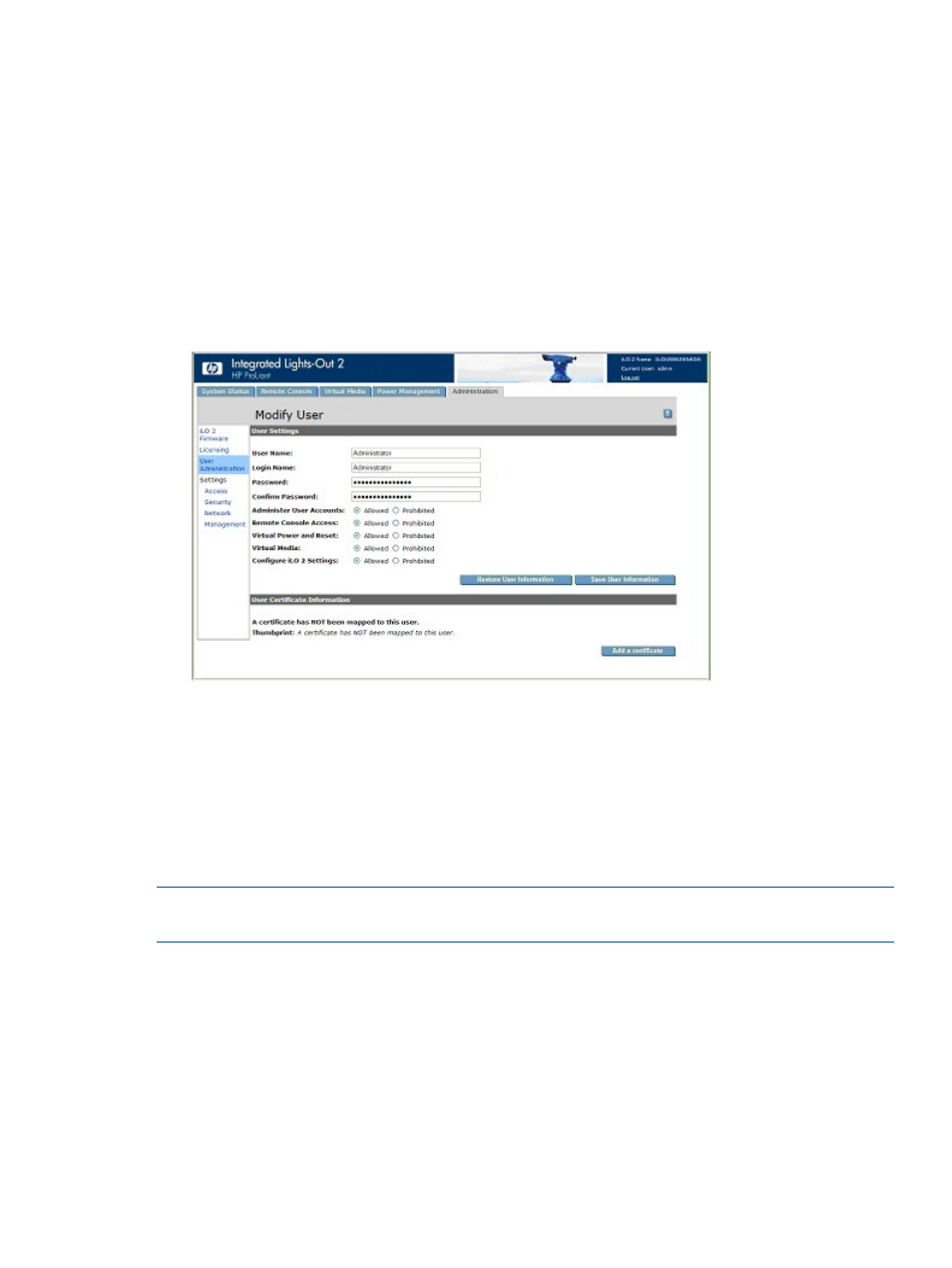
usuarios). Para limpiar el perfil de usuario mientras se introduce un usuario nuevo, haga clic
en Restore User Information (Restaurar información de usuario).
Visualización o modificación de la configuración de un usuario existente
1.
Inicie sesión en iLO 2 con una cuenta que tenga el privilegio Administer User Accounts
(Administración de cuentas de usuario).
Debe tener el privilegio Administer User Accounts (Administración de cuentas de usuario)
para gestionar a otros usuarios en iLO 2. Todos los usuarios pueden cambiar sus respectivas
contraseñas mediante la función View/Modify User (Ver/Modificar usuario).
2.
Haga clic en Administration>User Administration (Administración>Administración de usuarios)
y seleccione el nombre del usuario cuya información desea modificar.
3.
Haga clic en View/Modify (Ver/Modificar).
4.
Cambie la información de usuario según sea necesario.
5.
Cuando haya modificado los campos, haga clic en Save User Information (Guardar
información de usuario) para volver a la pantalla User Administration (Administración de
usuarios). Para recuperar la información original del usuario, haga clic en Restore User
Information (Restaurar información de usuario). Se descartarán todos los cambios realizados
en el perfil.
Eliminación de un usuario
NOTA:
Solo los usuarios que disponen del privilegio Administer User Accounts (Administración
de cuentas de usuario) pueden gestionar otros usuarios en iLO 2.
Para eliminar información de usuarios existente:
1.
Inicie sesión en iLO 2 con una cuenta que tenga el privilegio Administer User Accounts
(Administración de cuentas de usuario).
2.
Haga clic en Administration (Administration).
3.
Haga clic en User Administration (Administración de usuarios) y seleccione en la lista el
nombre del usuario cuya información desea modificar.
4.
Haga clic en Delete User (Eliminar usuario).
Aparecerá una ventana con el mensaje:
Are you sure you want to delete the selected user? (¿Está seguro de que desea eliminar el usuario
seleccionado?)
5.
Haga clic en OK (Aceptar).
Administración de usuarios
33
